はじめに
本記事ではこちらの内容を紹介しています。
Webflowでブログを始めたものの収益が上がらない。Webflow公式が提供しているアフェリエイト広告を貼りたい。という方に向けて、今回はアフェリエイト申請の流れと広告の貼り方を詳しく紹介いたします。(( おそらく日本初!))
英語だらけの文章に抵抗があるブログ初心者の方でも簡単に申請を行うことができるので、ぜひ最後まで読んでいただけると嬉しいです。
Webflow Affiliate(ウェブフローアフェリエイト)とは
Webflow公式が提供している広告のことであり、アフェリエイトは「成果報酬型広告」とも呼ばれています。
例えば、自分のブログ内にWebflowを紹介するページを作成し、そこにWebflowの広告を貼ったとします。
ある時、ブログ訪問者が広告経由でWebflowの有料プランを契約してくれました。すると、その成果に応じた報酬を得ることができると言う仕組みです。
それでは、実際にアフェリエイトの申し込みを行っていきましょう!
申請の流れ
①Webflow Affiliateにアクセスする
こちらのサイトにアクセスし、<u-pink> Apply now <u-pink>をクリックしましょう。
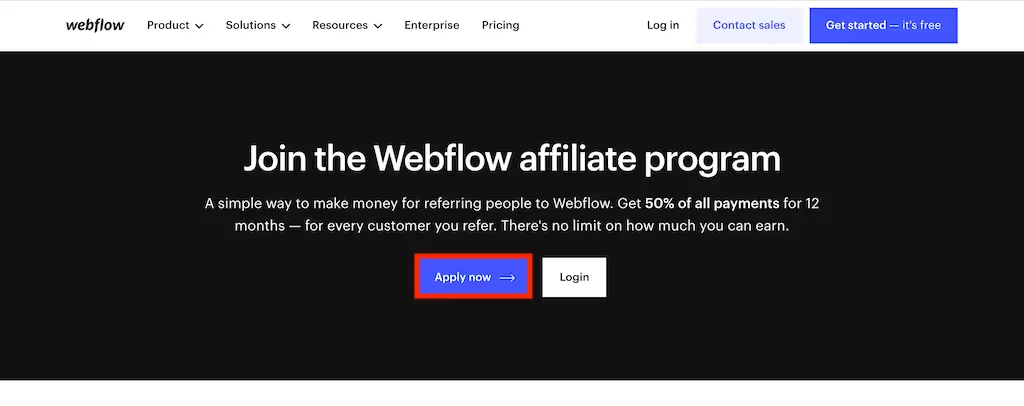
②申し込みフォームに情報を記入する
すると、アフェリエイトを申し込むための入力フォームが出てくるので、順番に英語で情報を入力してください。
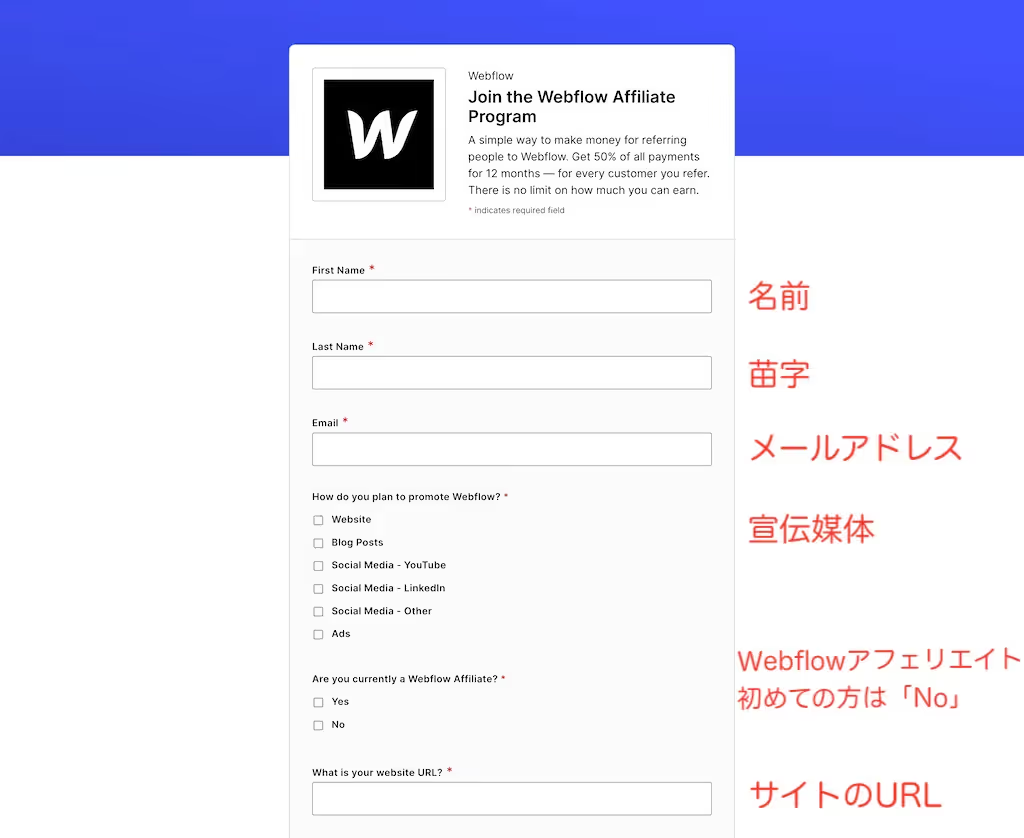

最後の都道府県まで正しく入力ができたら、<u-pink> Submit application <u-pink>をクリックしましょう。
③確認メールが届く
送信が完了すると、以下のようなメールが届くはずです。
.avif)
日本語訳)申し込み受付中! あなたのアプリケーションは、Webflowの審査のために送信されました。
それまでの間、PartnerStackをセットアップしてください。WebflowはPartnerStackでパートナーシップを実行します。PartnerStackアカウントを今すぐ作成して、報酬を獲得する準備をしましょう!
つまり、返信が届くのを待ちつつ、その間にPartnerStackアカウントを作成し、アフェリエイト報酬を受け取る準備をしておきましょうということ。
④PartnerStackのアカウントを作成する
PartnerStack(パートナースタック)は、アフェリエイト報酬を受け取ったり、パフォーマンスを分析するために使用する無料のソフトウェアです。
メールに記載されていた<u-pink> Create your PartnerStack account <u-pink>をクリックして、アカウント作成を行います。
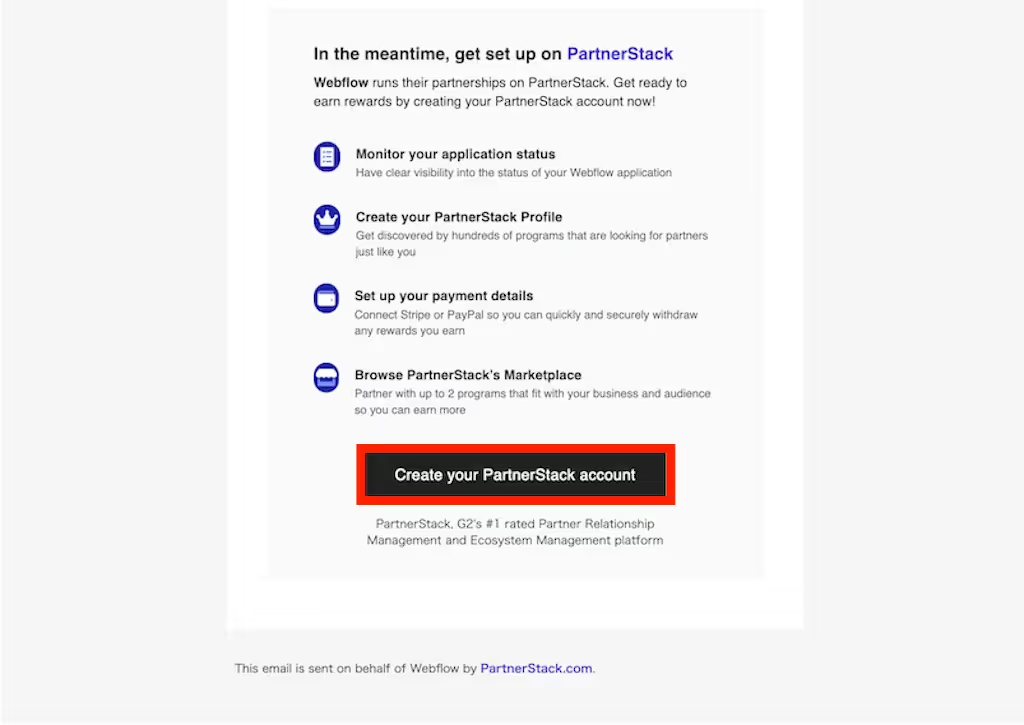
次の画面では、メールアドレスと新しいパスワードを入力しましょう。
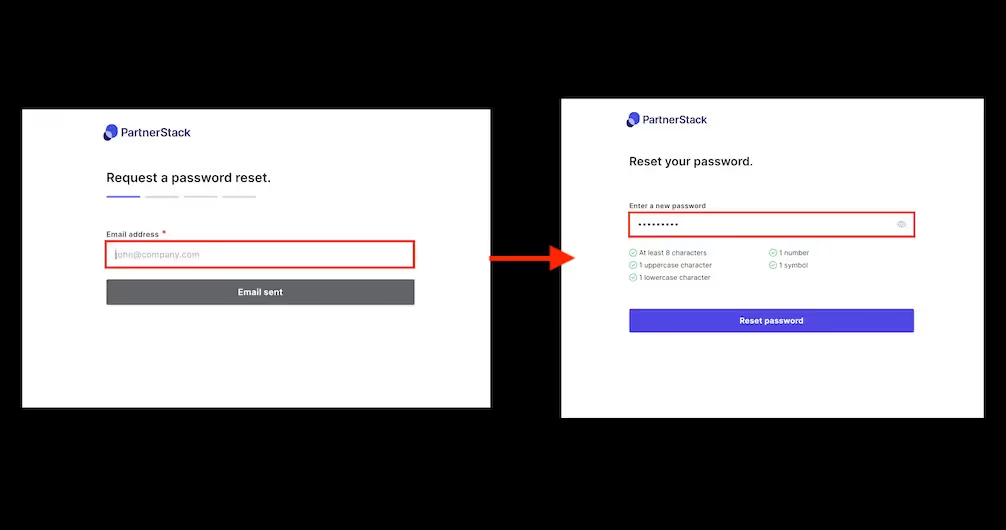
すると、ログイン画面に切り替わるので、先ほど入力したEmailもしくはGoogleアカウントでログインを行ってください。
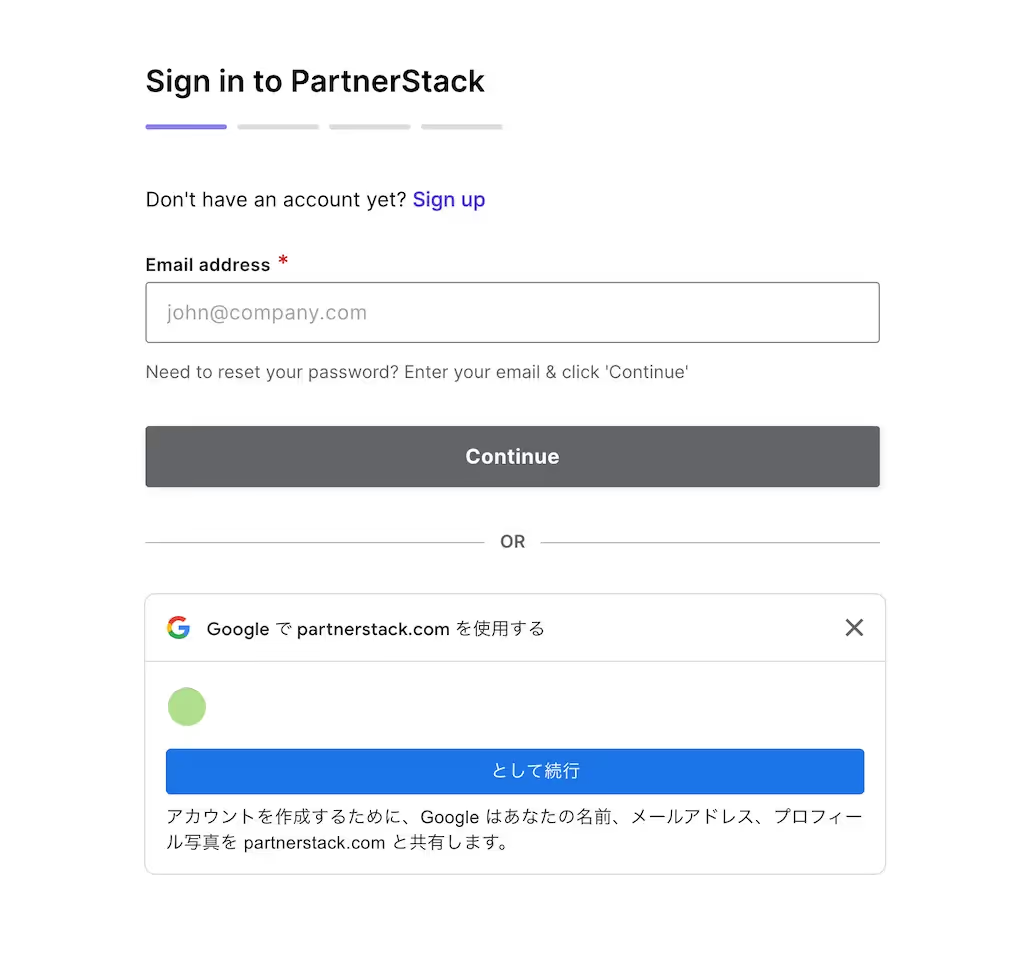
ログインが完了すると以下のようなダッシュボードに切り替わります。右上のアイコンが自分の名前になっていることを確認してください。
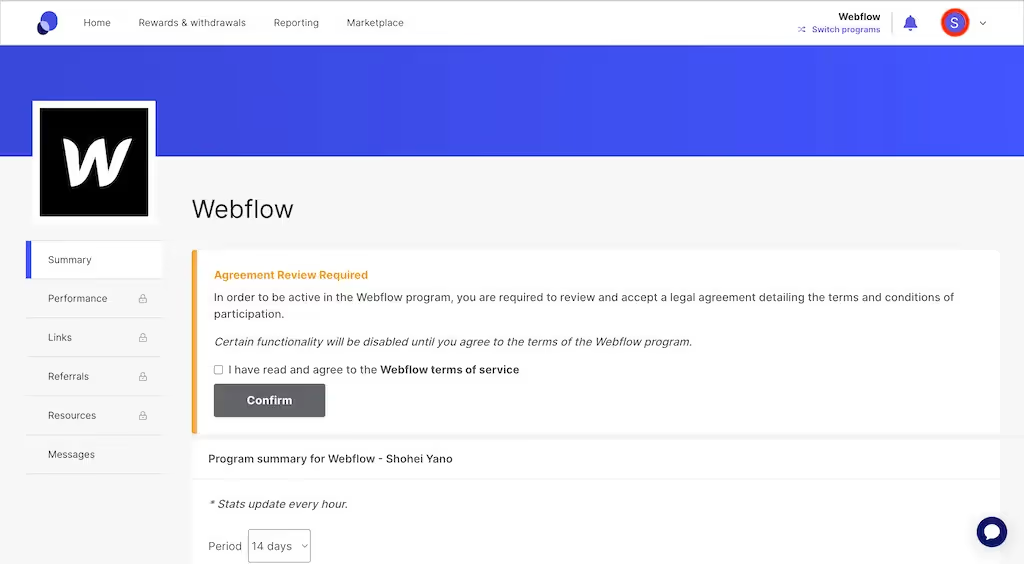
⑤報酬の振込先を登録する
最後にアフェリエイト報酬の振込先を登録します。
Rewards&withdrawalsの画面に行き、<u-pink> Add a payout provider <u-pink>をクリックしてください。
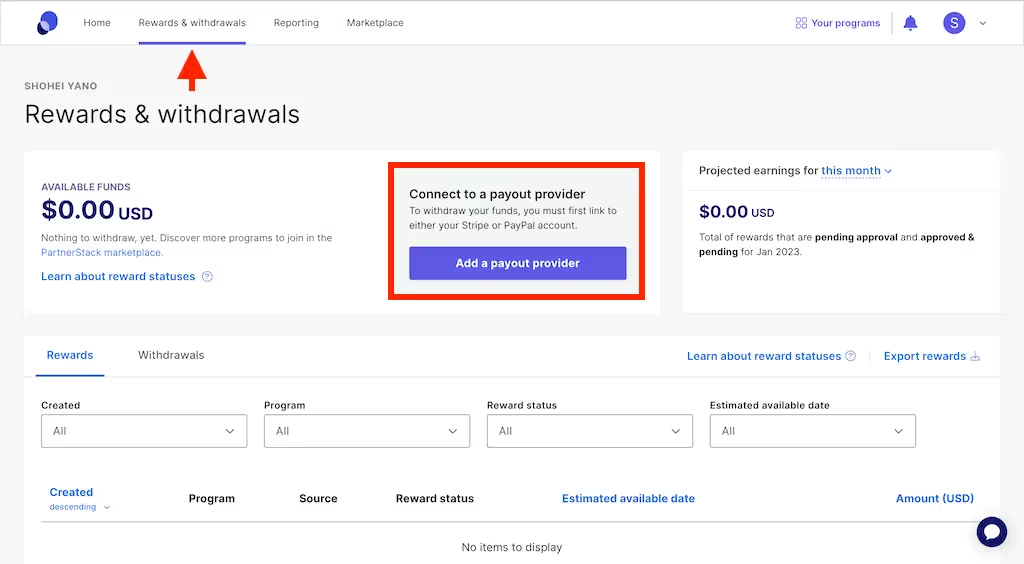
すると、支払方法を選択する画面に切り替わるので、<u-pink> PayPal <u-pink>か<u-pink> Stripe <u-pink>のどちらかを選び、アカウントの連携を行なってください。
※どちらのアカウントも持っていない方は、新しく作成する必要があるので、その場合は公式サイトから作成を行いましょう。
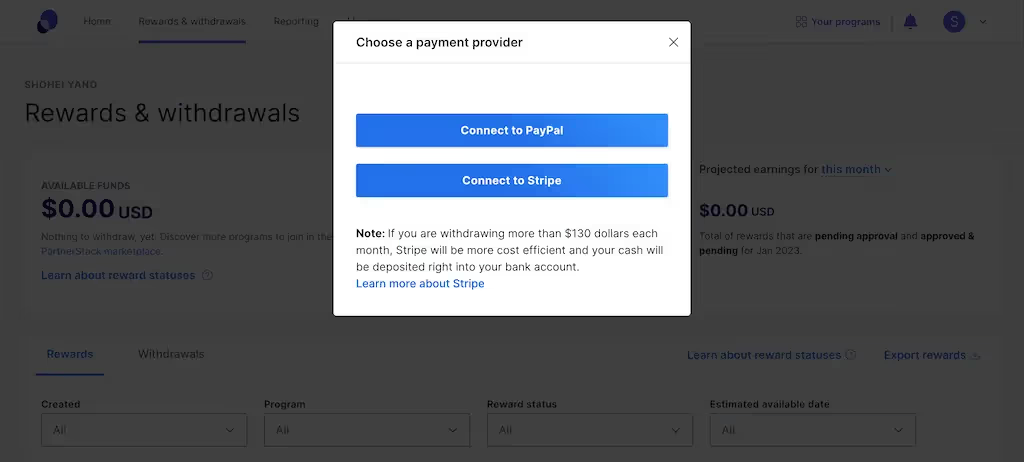
無事、連携が行えていることを確認したら準備完了です。あとはアフェリエイト審査合格のメールが届くことを祈りながら待つだけ。
審査の結果はどれくらいで届く?
ちなみに私は<u-green> 2023年1月8日に申請を出して、2日後の1月10日 <u-green>に合格メールが届きました〜!(思いの外、返信が早くて驚き)
合格している場合は以下のようなメールが届くはずです。

日本語訳)おめでとうございます! PartnerStackのWebflowプログラムへの申し込みが承認されました。
これで無事、自分のサイトにアフェリエイト広告が貼れるようになりましたね。ひとまずお疲れ様です!
アフェリエイト広告の貼り方
では、実際にアフェリエイトリンクを作成して、自分のブログ内に広告を貼っていきましょう。
①<u-pink> Your programs <u-pink>をクリック
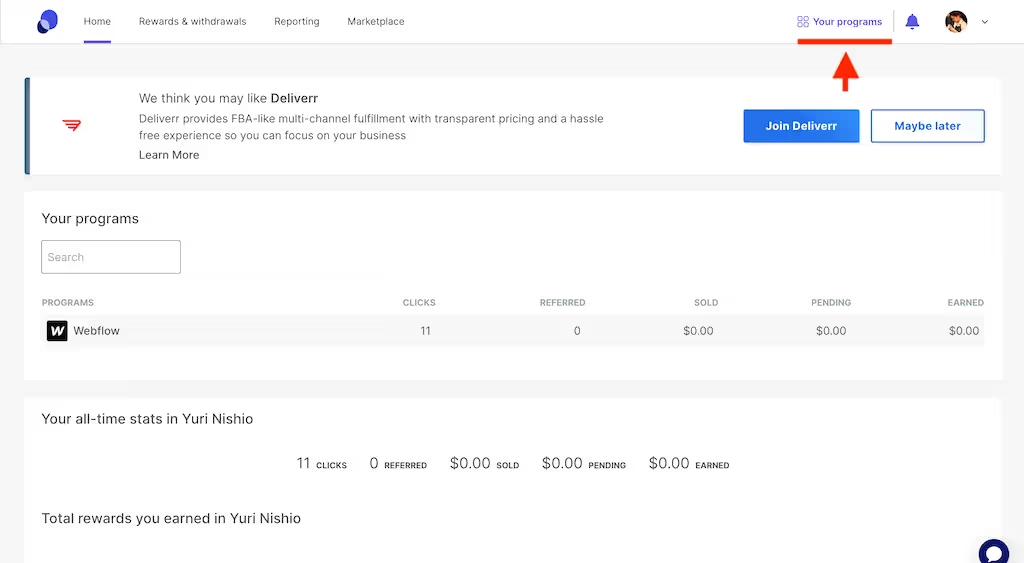
②<u-pink> Webflow <u-pink>をクリック
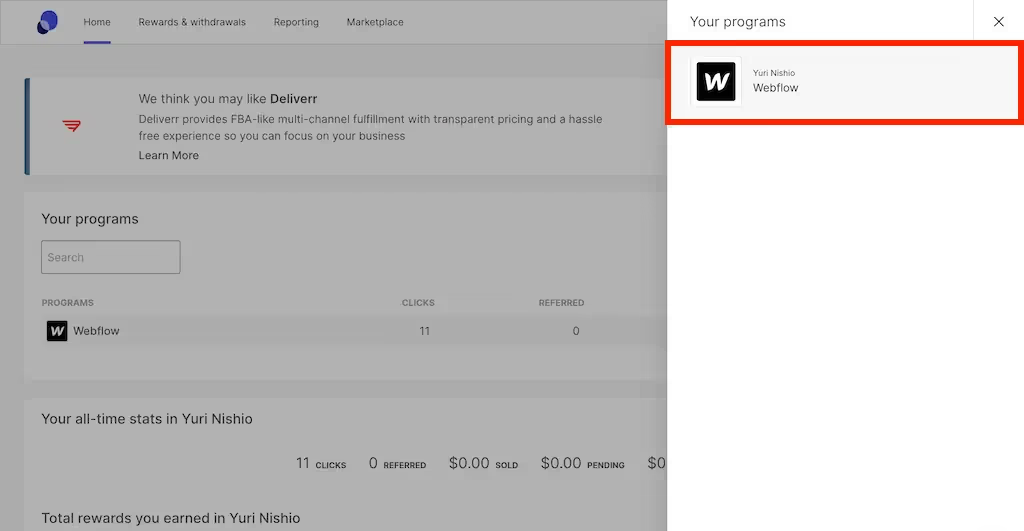
③サイドバーの上から3つ目にある<u-pink> Links <u-pink>をクリック
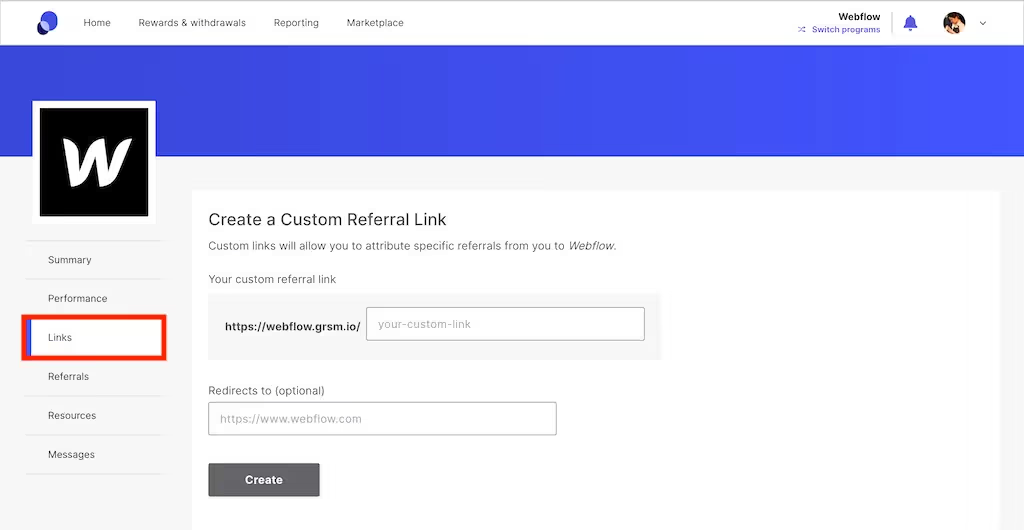
こちらのページからカスタムリンクを作成することが可能です。
例えば、Webflowの料金プランページをカスタムしたい場合は、Your custom referral linkに任意の文字(price)を入れ、Redirects toには実際に飛ばしたいURL(https://webflow.com/pricing)を入力します。

<u-pink> Create <u-pink>ボタンを押すことで、画面下にカスタムリンクが生成されるはずです。
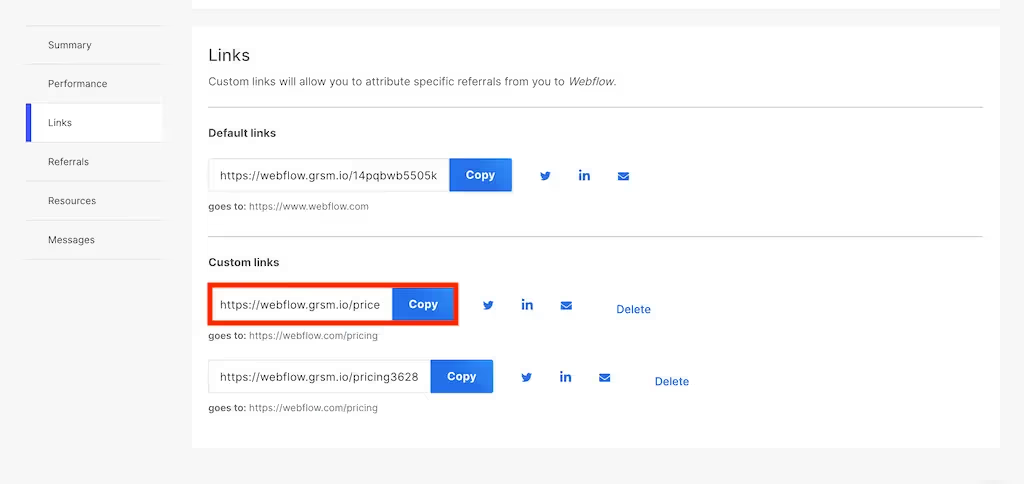
あとはCopyを押して、自分のブログ内に貼り付けるだけ。
また、カスタムリンク以外にも、その上にあるDefault linksというWebflowトップページ専用リンクもあるので、こちらも使ってみてください。
アフェリエイト報酬に関するQ&A
■ 報酬金額と成果確定のタイミングは?
最初の12ヶ月間、90日間のCookieウィンドウ内の各サブスクリプションに対して、またはサブスクリプションがキャンセルされるまで、そのサブスクリプション額の50%を受け取ることが可能です。
紹介を受けたユーザーがアカウントやサイトプランに加入するたびに、Webflowのチームメンバーがコンバージョンを確認し、承認されると確認メールが届きます(確認には最大1~4営業日かかります)。
■ 手数料はいくら?
・Stripeの処理手数料は 2.25 米ドル+0.25% で、1回の支払いにつき最大20米ドルまで
・PayPalの処理手数料は 2% で、最大20米ドル
決済手数料は、決済代行会社に代わって自動的に差し引かれ、「報酬とお引き出し」ページに表示されます。
■ 報酬が支払われるのは毎月何日?
通常、毎月13日に支払われますが、一部の企業では顧客別の支払いスケジュールが設定されている場合があります。
支払いスケジュールに関して問い合わせたい場合は、「メッセージ」タブでパートナー企業に直接連絡することができます。
まとめ
◎ Webflowのアフェリエイト申請を行うには、PartnerStackアカウントの作成が必要。
◎ 申請フォームを送信することで、アフェリエイト審査が行われる。
◎ 合格通知は2,3日で届くため、待っている間に報酬の受け取り設定を済ませる。
◎ アフェリエイトリンクは、任意のページをカスタムすることもできる。
最後まで読んでいただき、ありがとうございました^^
この記事が参考になった方は、アイコンをクリックしてね⤵︎
.webp)





.avif)

